Unityではゲームの実行中に内部データを変更することにより、動作の確認などを行いながらテストプレイをすることができますが、変更した値はテストプレイ終了後は元に戻ってしまいます。
これに気付かず、エラー→修正→テストプレイ終了→もう一回修正しないといけなくなる……というのが結構ありがちなので、それを避けるための設定方法です。
テストプレイ中は画面の色を変える方法
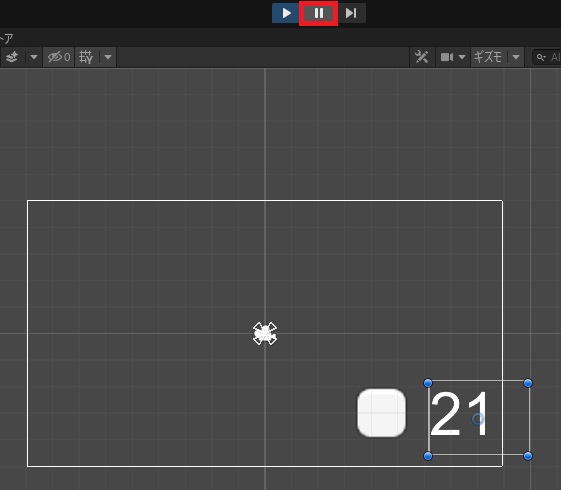
これがテストプレイ中に一時停止した状態で、
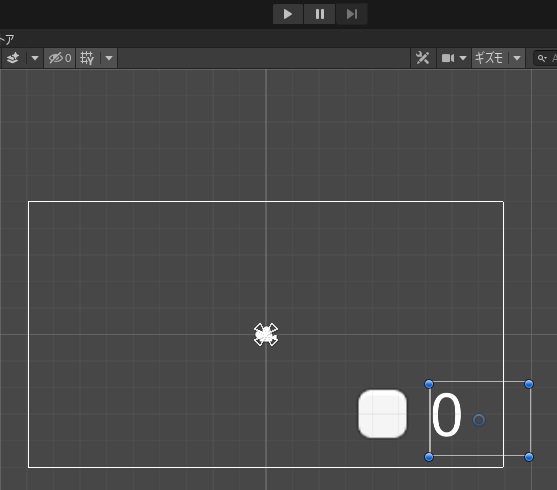
これがテストプレイが終了した通常の編集画面。一応ボタンの色で見分けられるんですが、ぱっと見差がわかりません。
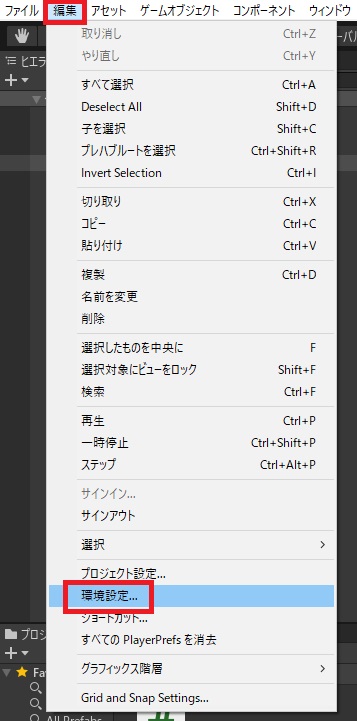
もう少しわかりやすくするには、編集(Edit)→環境設定(Preferences)(Macの場合はUnity→Preferences)から入り、

色(Colors)タブのPlaymode tintの色を任意の色に変更し、
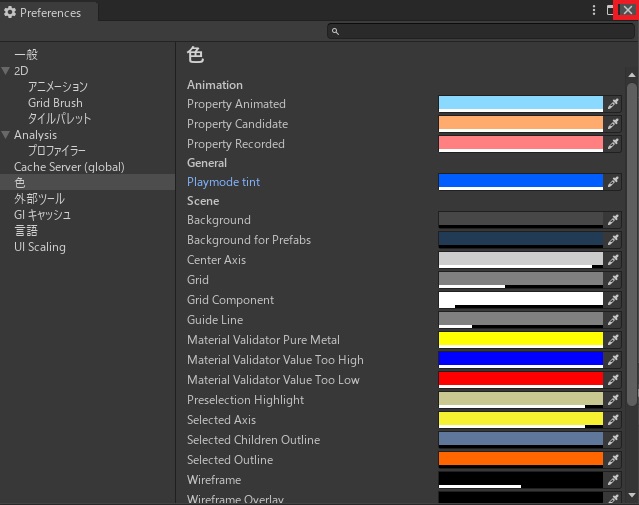
ウィンドウを閉じます。
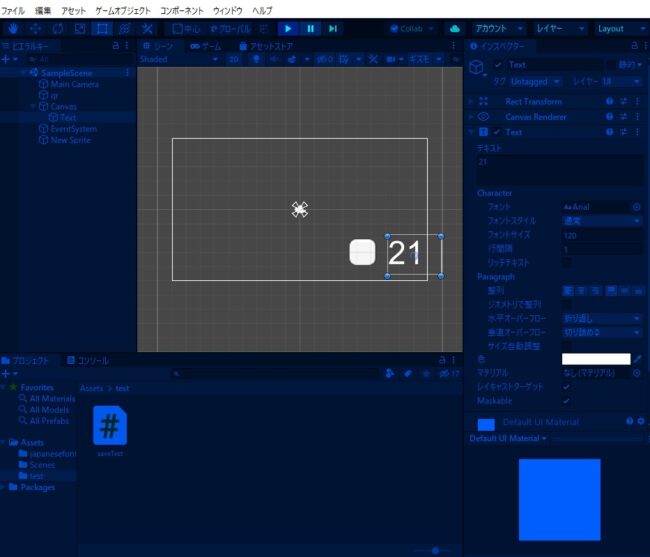
Playmode tintを設定しておくと、テストプレイ中は編集画面の色が変わります。
間違って編集してしまう可能性はこれでグッと減るはずです。
間違って編集してしまう可能性はこれでグッと減るはずです。

やりたいことから逆引きするUNITYの使い方まとめ
Unityをやりたいことから学習していけるよう、機能・用途別にまとめたページです。C#の命令別の逆引きは現時点で作っていません。2019の時期に書き始めているので、それより前のバージョンについては言及しません。










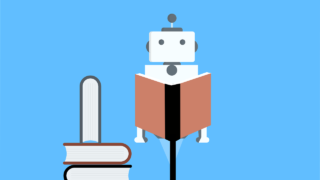
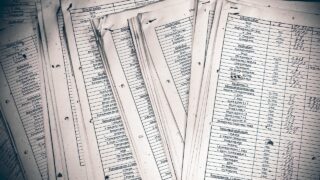









コメント